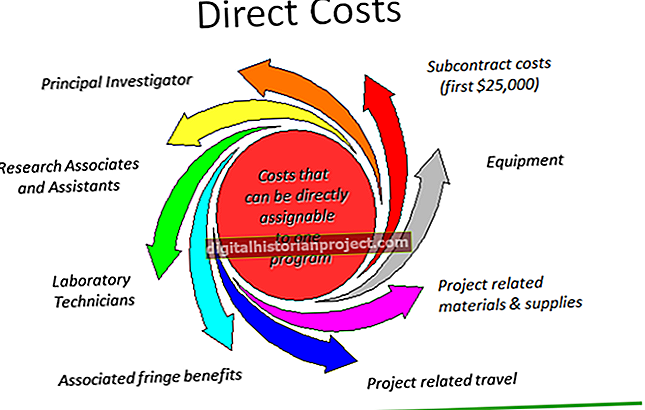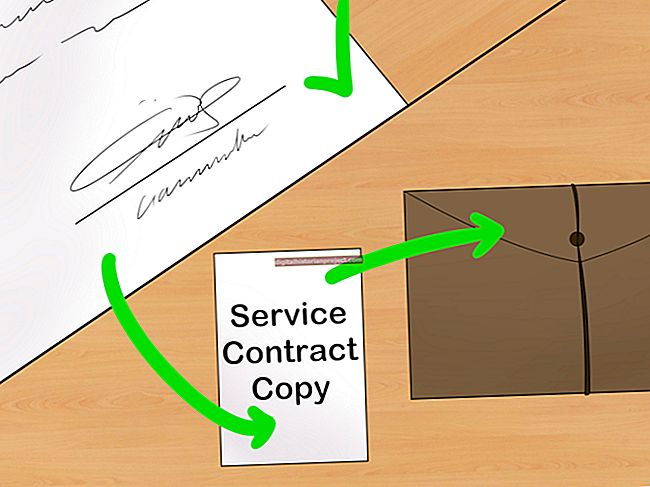اے بی سی نیوز نے ان سرکاری ریگولیٹرز کے بارے میں ایک کہانی کا بیان کیا ہے جو ماڈل اور فلمی ستاروں کی ڈیجیٹل طور پر تبدیل شدہ تصویروں کو وارننگ دینے کے خواہاں ہیں۔ ایسی کاروباری دنیا میں جہاں تصویر اہم ہے اور ایڈوب فوٹو شاپ جیسی ایپلی کیشنز چہرے کی خصوصیات جیسے ڈبل ٹھوڑیوں کو دور کرسکتی ہیں ، بعض اوقات یہ طے کرنا مشکل ہوجاتا ہے کہ اصلی کیا ہے اور کیا نہیں۔ اگر آپ کے کسی بزنس کمپیوٹر میں فوٹوشاپ ہے تو ، آپ فوٹو گرافر سے ڈبل ٹھوڑی کو ہٹا کر ورچوئل میک اپ ٹیکنالوجی کے ساتھ تجربہ کرسکتے ہیں۔
روایتی ہٹانے کا طریقہ
دوسرے تصویری ترمیمی پروگراموں کے ساتھ فوٹوشاپ ڈیجیٹل فنکاروں کو کسی شبیہہ کے کچھ حصے کی کاپی کرنے اور تصویر کے دوسرے حصے میں چسپاں کرنے کی سہولت دیتا ہے۔ مثال کے طور پر ، یہ تکنیک آپ کو چٹان کے قریب گھاس کاپی کرکے اور چٹان کے اوپر انتخاب چسپاں کر کے کسی لان سے ایک آوارہ چٹان کو نکالنے کے قابل بناتی ہے۔ فنکار کی مہارت اور شبیہہ کی پیچیدگی کے لحاظ سے نتائج مختلف ہوتے ہیں۔ اگر آپ کے پاس وقت اور ترمیم کی مہارت ہے تو ، آپ ٹھوڑی کے کچھ حصوں کی کاپی کرنے اور ڈبل ٹھوڑی کو ختم کرنے کے ل over ان کو پوشیدہ کرنے کے لئے مائیکروسافٹ پینٹ جیسے سادہ پروگرام کا استعمال کرسکتے ہیں۔ فوٹوشاپ کے جدید ورژن اس تکلیف دہ کام کو انجام دینے کی ضرورت کو ختم کردیتے ہیں۔
ہٹانے کا نیا طریقہ
فوٹو شاپ لانچ کریں اور ایک امیج فائل کھولیں۔ آپ کو درجنوں برش ، مینوز اور کنٹرول نظر آئیں گے جو آپ کو اپنی شبیہہ میں ترمیم کرنے دیتے ہیں۔ فوٹو شاپ کا نیا مواد سے آگاہی پُر کرنے کا آلہ ہے۔ نیویارک ٹائمز اس ٹول کو ، ورژن CS5 میں متعارف کرایا ، "نئی فوٹوشاپ کا اسٹار" اور "حیرت انگیز طور پر درست" ہے۔ یہ ٹول نونارٹسٹس کو یہ صلاحیت دیتا ہے کہ وہ کسی شبیہہ میں کچھ منتخب کریں اور اسے ختم کردیں۔ اس کے بعد فوٹوشاپ گمشدہ علاقے میں آس پاس کے علاقے کے مواد سے خود بخود بھر جاتا ہے۔
ہٹانے کے علاقے کا انتخاب کرنا
سائے اور روشنی اکثر فوٹوگراف میں علاقوں کو تخلیق اور تیز کرتی ہے۔ جب آپ کو اس سائے کو ختم کرنے کا کوئی راستہ مل جاتا ہے جس سے گردن کی شیکن ڈبل ٹھوڑی میں پیدا ہوتی ہے تو ، ڈبل ٹھوڑی دور ہوجاتی ہے۔ آپ فوٹو شاپ میں اپنے امیج کو کھول کر اور کچھ بار "Ctrl- +" دبائیں تاکہ تصویر کو زوم کرسکیں۔ آپ کو بڑے نظارے کا استعمال کرتے ہوئے کام کرنا آسان ہوجائے گا۔ فوٹو شاپ کے لاسسو ٹول کو منتخب کریں اور تاریک علاقے کے آس پاس ٹریس کریں جو ڈبل ٹھوڑی میں ظاہر ہوتا ہے۔ جیسا کہ آپ ٹریس کرتے ہیں ، شیکن کے باہر ٹھوڑی کا ایک چھوٹا سا علاقہ شامل کریں۔
مواد سے آگاہی پُر کا اطلاق
فل ڈائیلاگ ونڈو کو کھولنے کے لئے "ایڈیٹ" پر کلک کریں اور "پُر کریں" کو منتخب کریں۔ "استعمال کریں" ڈراپ ڈاؤن مینو میں آپ کو استعمال کرنے کے لئے بھرنے کے کئی آپشنز شامل ہیں۔ "مشمول آگاہ" اختیار منتخب کریں اور "ٹھیک ہے" پر فوٹوشاپ جادوئی طور پر ڈبل ٹھوڑی کو ہٹاتا ہے۔ ایسا اس لئے ہوتا ہے کیونکہ اس سے آپ کے منتخب کردہ اندھیرے کے علاقے کو ختم کردیتا ہے اور اس کی جگہ اس کے آس پاس ہلکے علاقوں کی جگہ لی جاتی ہے۔ فل ونڈو میں ایک اوپیسٹی ٹیکسٹ باکس بھی ہوتا ہے جس میں "100٪" پر طے شدہ قیمت سیٹ ہوتی ہے۔ اگر آپ اس قدر کو کم کرتے ہیں تو ، آپ بھرنے کی شدت کو تبدیل کردیتے ہیں۔ جب آپ ڈبل ٹھوڑی کو ہٹانے کے بجائے اسے کم کرنا چاہتے ہیں تو آپ یہ کرنا چاہتے ہیں۔
آخری لمس
بعض اوقات ڈبل ٹھوڑی کے تمام حص removeوں کو ختم کرنے میں متعدد کوششیں ہوتی ہیں۔ ہوسکتا ہے کہ آپ اضافی علاقوں کو ٹریس کرتے ہوئے یا ڈھونڈتے ہوئے کچھ علاقوں کی کمی محسوس کریں جو آپ کو ختم کرنا چاہتے ہیں۔ اپنے ورک فلو کو تیز کرنے کا ایک طریقہ یہ ہے کہ کی بورڈ شارٹ کٹ استعمال کریں۔ مثال کے طور پر ، آپ اپنے پچھلے انتخاب کو جلدی سے دور کرنے کے لئے "Ctrl-D" دبائیں۔ ہٹانے کے لئے کسی اور علاقے کو منتخب کرنے کے بعد ، فل ونڈو کھولنے کے لئے "شفٹ-ایف 5" دبائیں۔ "انٹر" دبائیں اور فوٹوشاپ منتخب کردہ علاقے پر دوبارہ مواد کے بارے میں آگاہی پُر کریں۔